很多人不知道win11硬盘如何合并分区。今天给大家带来的文章是win11硬盘合并分区的方法。现在还不清楚我的朋友和边肖会不会一起学。
win11硬盘如何合并分区;
1.首先,右键点击“这台电脑”,打开“管理”(如图)。
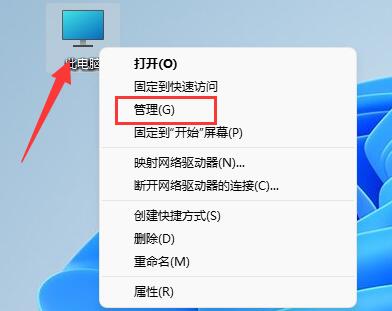 2,点击左下角“磁盘管理”(如图)。
2,点击左下角“磁盘管理”(如图)。
:  3.右键单击要合并的两个分区中的一个,选择删除卷(删除会导致里面的文件丢失,所以必须提前备份)(如图)。
3.右键单击要合并的两个分区中的一个,选择删除卷(删除会导致里面的文件丢失,所以必须提前备份)(如图)。
:  4.然后在弹出窗口中单击“Yes”删除该卷(如图所示)。
4.然后在弹出窗口中单击“Yes”删除该卷(如图所示)。
:  5.删除后,您可以看到该位置已成为可用空间。
5.删除后,您可以看到该位置已成为可用空间。
6.此时右击另一个要合并的分区,点击“扩展卷”(如图)。
:  7.选择要合并的空间,点击“下一步”(如图)。
7.选择要合并的空间,点击“下一步”(如图)。
:  8.最后点击“完成”发现分区合并完成。需要注意的是,合并后的两个分区必须是相邻的分区(如图)。
8.最后点击“完成”发现分区合并完成。需要注意的是,合并后的两个分区必须是相邻的分区(如图)。







